ISO:ta käytetään levyjen sisällön ja alkuperäisen laadun tallentamiseen ja ylläpitämiseen. Ja nykyaikaisilla mediasoittimilla voit helposti avata ja toistaa kuvatiedoston riippumatta siitä, käytätkö Windowsia, Macia tai Linuxia. Olet ehkä ajatellut hankkivasi mediasoittimia, kuten VLC tai 5K Player, toistamaan videoitasi, mutta haluat varmistaa, jos Plex pystyy toistamaan ISO:ta kuvatiedostot. Olet oikeassa paikassa, koska tämä viesti puhuu siitä täysin yksityiskohtaisesti.
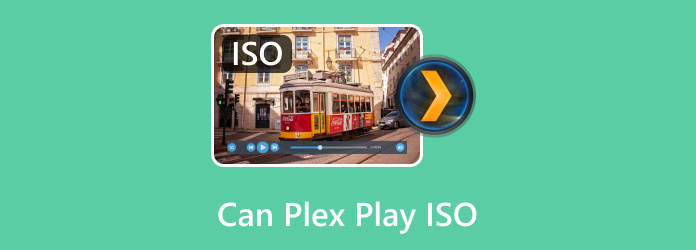
- Osa 1. Voiko Plex Play ISO
- Osa 2. Kuinka saada Plex toistamaan DVD-ISOa
- Osa 3. Kuinka saada Plex toistamaan Blu-ray ISO:ta
- Osa 4. Usein kysyttyä Plex ISO:sta
Osa 1. Osa 1. Voiko Plex Play ISO
Vastaus tähän kysymykseen on ei, ja Plex ei tue ISO-kuvatiedostojen toistamista. Jos yrität avata ISO-tiedoston mediasoittimella, se antaa sinulle virheilmoituksen. Ei vain tämä, vaan työkalun virallinen lausunto on, että se ei tue alkuperäisesti kaikkia levymuotoja, mukaan lukien IMG, Video_TS ja muut. Kuten ehkä tiedät, ISO:ta käytetään yleisesti sisällön arkistointiin optisilta DVD- ja Blu-ray-levyiltä. Se säilyttää alkuperäisen laadun, joten se on paras tiedosto käytettäväksi, haluatko katsella elokuvia tietokoneellasi tai polttaa ne uudelle tyhjälle levylle.
Valitettavasti Plex on yksi mediasoittimista, joka rajoittaa sinua toistamasta eri levymuotoja, eikä saatavilla ole Plex-laajennusta ISO-toistoon. Mutta jos sinulla on se edelleen mediasoittimena, saatat ihmetellä, mitä formaatteja se tukee täysin. Tässä listasimme kaikki mediatiedostomuodot, jotka voit avata Plexissä.
| Video | MKV, AVI, MOV, MP4, DivX, H.264, MPEG, WMV jne. |
| Audio | ALAC, MP3, FLAC, AAC, WMA, M4A, WAV |
| Kuva | JPEG, PNG, TBN, BMP, GIF, RAW |
Jos haluat silti toistaa ISO:n Plexissä, paras tapa on muuntaa se yleiseen muotoon. Muista kuitenkin, että videoiden muuntaminen voi menettää alkuperäisen laadun. Vain jos käyttämäsi muunnin on ammattimainen ja takaa erinomaiset muunnostulokset.
Osa 2. Osa 2. Kuinka saada Plex toistamaan DVD-ISOa
Jos videoita kopioidaan ISO-muotoon, sitä ei voi toistaa Plexillä. Mutta jos käytät DVD Ripper, on mahdollista! Työpöytätyökalu on ammattimainen DVD-ripperi, joka tukee syöttömuotoja, kuten DVD-5, DVD-9, DVD-ROM ja muita. Se on suunniteltu muuttamaan kopioitu ISO automaattisesti MP4-, MOV-, AVI- ja muihin yleisiin tulostusmuotoihin. DVD Ripperin paras osa on sen Toolbox-valikko, jossa kaikki erinomaiset muokkausominaisuudet ovat valmiita parantamaan, pakkaamaan ja muokkaamaan videoita laadun heikkenemättä. Voit kokeilla parhaan DVD-ripperin ilmaista versiota tukemaan ISO-toistoa Plexissä Windowsissa ja Mac OS:ssä.
- Käyttäjäystävällinen DVD-ripperi erinomaisella videolaadulla.
- Mukauta ja paranna kopioituja videoita muutamalla napsautuksella.
- Nopea muunnos, jopa useiden levyjen kopioinnissa.
- Soveltuu ääni- ja kuvatiedostojen kopioimiseen ja muuntamiseen.
Ilmainen lataus
Windowsille
Suojattu lataus
Ilmainen lataus
macOS:lle
Suojattu lataus
Vaihe 1.Lataa DVD Ripper ja asenna se tietokoneellesi. Aseta levy optiseen asemaan ja napsauta sitten Lataa levy -painiketta ohjelman käyttöliittymästä. Selaa ISO-tiedostot, jotka haluat lisätä Plexiin, ja napsauta sitten OK -painiketta.
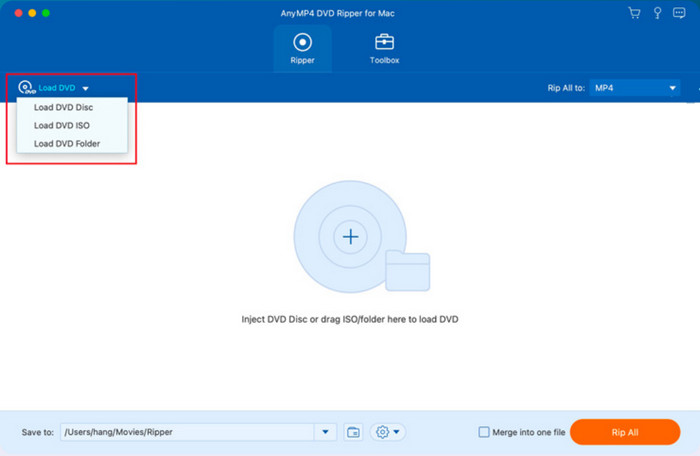
Vaihe 2.Kun videot on ladattu, siirry kohtaan Tulostusmuoto avattavasta luettelosta ja valitse MP4, MOV, MKV tai mikä tahansa haluamasi tulostusmuoto. Napsauta sen jälkeen Kopioi kaikki -painiketta aloittaaksesi muuntamisen.
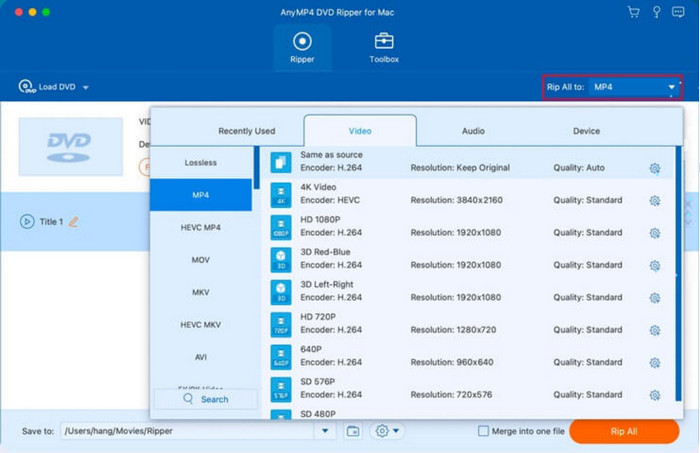
Vaihe 3.Jos haluat muokata lisää, siirry kohtaan Työkalulaatikko valikosta ja käytä siellä olevia ominaisuuksia metatietojen muokkaamiseen, pakkaamiseen, parantamiseen ja GIF- tai 3D-videoiden luomiseen. Kun olet valmis, avaa Plex ISO-toistoa varten.
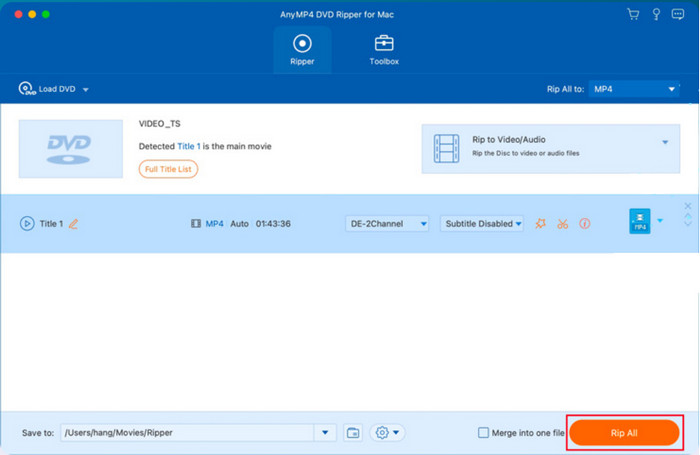
Ja näin on helppo kopioida ja muuntaa ISO. DVD Ripper tekee tehtävästä helpompaa käyttäjäystävällisellä käyttöliittymällä ja tehokkaalla kopiointiprosessilla. Mutta kaiken lisäksi sen premium-versiossa on enemmän ominaisuuksia DVD-kopiointiin edulliseen hintaan.
Osa 3. Osa 3. Kuinka saada Plex toistamaan Blu-ray ISO:ta
Oletetaan, että sinulla on kopioitavia Blu-ray-levyjä. Blu-ray Ripper Blu-ray Master on suositeltava ratkaisu. Aivan kuten DVD Ripper, Blu-ray-kopiointiohjelmisto on suunniteltu edistyneellä tekniikalla, joka kopioi ja muuntaa levyt, kansiot ja ISO-kuvatiedostot MP4-, MOV-, AVI-, HD- ja muihin suosittuihin videomuotoihin. Sisäänrakennettu videoeditori auttaa mukauttamaan ääniraitoja ja tekstityksiä ja jopa muuttamaan kuvasuhdetta vääristämättä videon laatua. Blu-ray Ripperin avulla voit toistaa ISO-tiedostoja Plexissä vain muutaman minuutin kopiointiprosessilla.
- Kopioi ja muunna Blu-ray-levyjä helpolla oppimiskäyrällä.
- Säädä äänenvoimakkuutta ammattimaisesti, paranna grafiikkaa ja lisää tehosteita.
- Tukea erän muuntamista viivyttelemättä kopiointiprosessia.
- Muunna iPhonen, Androidin ja muiden kannettavien laitteiden yhteensopivuuteen.
Ilmainen lataus
Windowsille
Suojattu lataus
Ilmainen lataus
macOS:lle
Suojattu lataus
Vaihe 1.Hanki ohjelmisto ja asenna se tietokoneellesi. Aseta Blu-ray-levy optiseen asemaan ja odota, kunnes ohjelma tunnistaa sen. Klikkaa Lataa levy -painiketta ja etsi tiedostot, jotka haluat kopioida ja muuntaa.
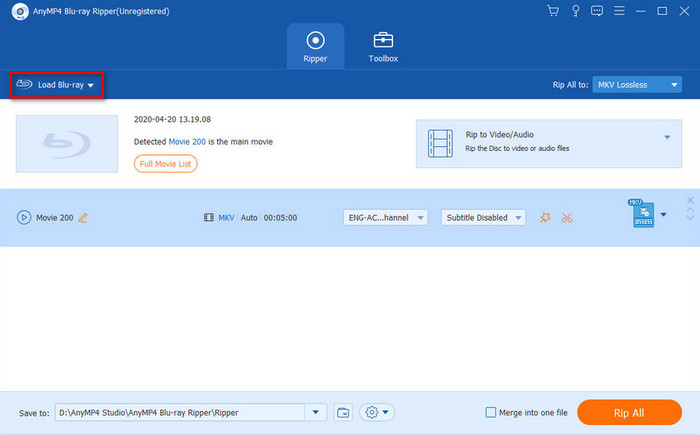
Vaihe 2.Avaa Tulostusmuoto avattavasta luettelosta ladattujen tiedostojen vieressä ja valitse haluamasi video- tai äänimuoto. Luettelo sisältää MOV-, MKV-, AVI-, FLV-, MP4- ja muita muotoja. Kun olet valmis, napsauta Kopioi kaikki -painiketta tiedostojen muuntamiseksi.
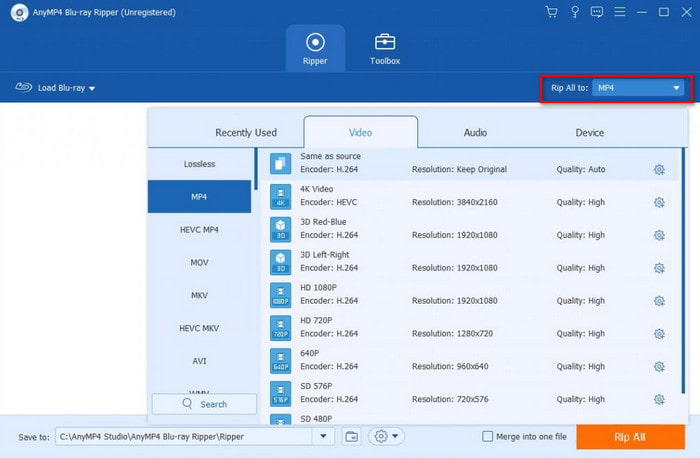
Vaihe 3.Käsittely kestää vain jonkin aikaa, riippuen siitä, kuinka monta tiedostoa lataat ja niiden kesto. Sen jälkeen voit toistaa muunnetut DVD-ISO-tiedostot Plexiksi ilman vaivaa.
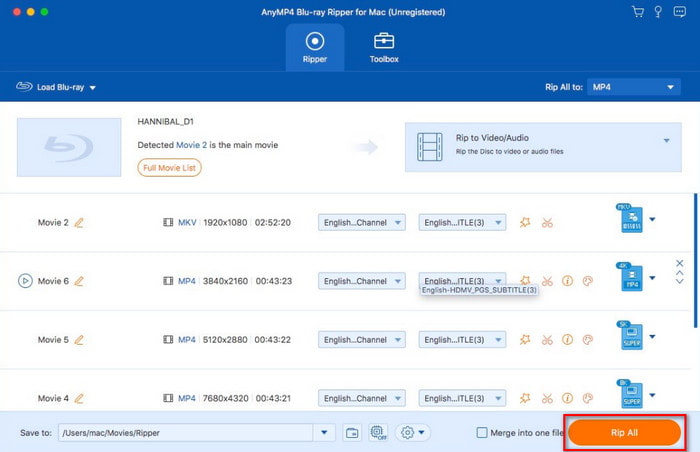
Blu-ray Ripper on paras ohjelmisto korkealaatuisiin ISO-muunnoksiin. Voit käyttää sitä ilmaiseksi Windowsissa ja Macissa, mutta sen pro-versio avaa myös mahtavia ominaisuuksia!
Osa 4. Osa 4. Usein kysyttyä Plex ISO:sta
-
Miksi Plex ei voi toistaa ISO-tiedostoja?
Yksi syy on se ISO-tiedostot ovat rakenteeltaan monimutkaisia, kun taas Plex on suunniteltu yleisille ja vakioformaateille, kuten MP4, MKV, MOV jne. Toinen syy on kopiosuojattu sisältö ISO-kuvista, mikä voi olla oikeudellinen ongelma mediasoittimelle.
-
Mikä toistaa ISO-tiedostoja?
Sinun tarvitsee vain etsiä vaihtoehtoja Plexille, koska on enemmän samanlaisia työkaluja, jotka tukevat ISO-toistoa muuntamatta tai asentamatta tiedostoja. Suosittelemme kokeilemaan VLC Media Playeria, Kodia, PowerDVD:tä, PotPlayeria ja GOMPlayeria.
-
Voiko Plex toistaa .TS-tiedostoja?
Ei. Koska .TS-tiedostot ovat myös levymuodossa, Plex ei tue toistoa. Jotkut käyttäjät kuitenkin ehdottavat, että voit käyttää MakeMKV:ta säilön muodon muuttamiseksi MKV:ksi, jotta mediasoitin voi avata ja toistaa sen. Tämä menetelmä ei myöskään koodaa sisältöä uudelleen, joten alkuperäinen laatu pysyy samana.
Käärimistä
Sinä voit lataa Plex toistaaksesi ISO, mutta huomasi, että se ei toista levymuotoja. Koska olet oppinut totuuden, on edelleen vaihtoehtoisia ratkaisuja, joiden avulla voit toistaa ISO-toistoa suosikkimediasoittimellasi. DVD Ripperin ja Blu-ray Ripperin avulla voit helposti kopioida ja muuntaa mediatiedostoja tietokoneellasi ilman ongelmia. Lisäksi nämä ratkaisut ovat saatavilla ilmaisessa versiossa runsailla toiminnoilla korkealaatuisten tulosteiden luomiseksi. Napsauta Ilmainen lataus -painiketta ladataksesi Windows- ja Mac-tietokoneisiin.
Lisää Blu-ray Masterilta
- Onko mahdollista pelata MKV:ta Plex Media Serverin kautta?
- Kuinka kopioida Blu-ray Plexiin: Ilmainen tapa digitoida Blu-säteet häviöttömästi
- 5 parasta Plex-vaihtoehtoa paremmalla suorituskyvyllä ja ominaisuuksilla
- Kappaleiden poimiminen ISO:sta [2024 päivitetty opetusohjelma]
- 8 äärimmäistä MP4-ISO-muunninta, joilla on häviötön laatu ISO
- Mikä on ja kuinka ISO asennetaan Windows 10:ssä ja 11:ssä


